מדוע אין מתאם רשת במנהל ההתקנים?
ככל הנראה רבים מכירים את המצב כאשר יש צורך לחבר מחשב לאינטרנט באמצעות כבל רשת, או באמצעות Wi-Fi, ומתברר כי החיבור אינו פועל, מכיוון שאין מתאם רשת במנהל ההתקנים. וזה אפילו לא משנה אם יש לך מחשב נייד או מחשב רגיל. הותקן עליו Windows 10, Windows 7, 8, או בדרך כלל Windows XP. כתוצאה מכך, פשוט לא נוכל להתחבר לאינטרנט. לעתים קרובות מאוד נתקלת בבעיה זו לאחר שינוי הדף של Windows. להלן במאמר אנסה להסביר מדוע זה קורה, אילו מתאמי רשת צריכים להיות במנהל המכשירים ומה לעשות אם הם לא שם.
בואו קודם להבין מה הם מתאמי רשת. למעט Bluetooth (לא סביר שנחבר לאינטרנט באמצעותו), נותרו שניים:
- מתאם רשת אלחוטי מכונה גם Wi-Fi. לא קשה לנחש שהוא אחראי לחיבור לאינטרנט באמצעות Wi-Fi. ככלל, הוא מובנה בכל מחשב נייד ונעדר בתחילה ממחשבים נייחים. אבל אתה יכול לקנות את זה.
- כרטיס רשת, או מתאם אתרנט (LAN) - משתמשים בו לחיבור באמצעות כבל רשת. זמין בכל המחשבים האישיים (יציאת LAN בלוח האם, או כרטיס נפרד). יש גם LAN כמעט בכל המחשבים הניידים. למעט אולטרבוקס. הם משתמשים במתאמי USB-LAN.
בצילום המסך שלמטה תוכלו לראות כיצד מתאמי רשת אלה נראים בערך במנהל ההתקנים. לידיעתך, בהתאם ליצרן המחשב הנייד, המחשב האישי או המתאמים, הם עשויים להיקרא אחרת. יתכנו גם מתאמים רבים אחרים, כגון WAN Miniport.
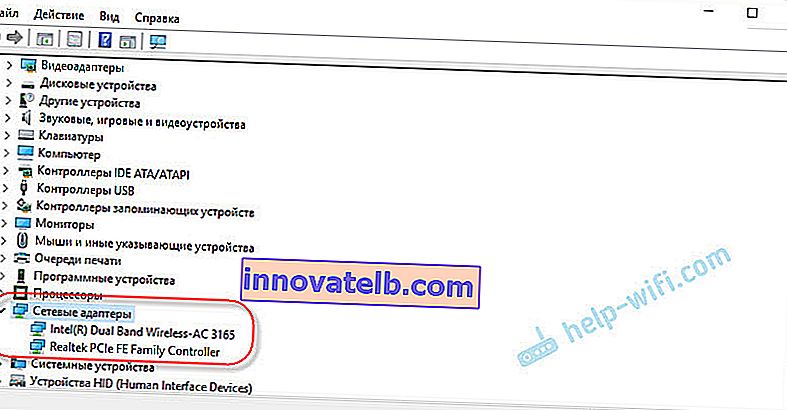
כדי לפתוח את מנהל ההתקנים, אתה יכול להשתמש בחיפוש ב- Windows 10, לפתוח אותו דרך המאפיינים ב"המחשב שלי ", או על ידי לחיצה על שילוב המקשים Win + R, לבצע את הפקודה mmc devmgmt.msc .
כפי שמראה בפועל, המתאם (או שניהם) חסר בעיקר משלוש סיבות :
- המתאם פשוט לא נמצא במכשיר שלך. כפי שכתבתי לעיל, בדרך כלל אין למחשבים אישיים מודול Wi-Fi מובנה. ובהתאם, לא ניתן להציגו במנהל המכשירים. אבל אתה תמיד יכול לקנות מתאם כזה ולהתקין אותו. תוכלו לקרוא במאמר: כיצד לחבר מחשב רגיל (PC) לרשת Wi-Fi. או שאותו כרטיס רשת לא יכול להיות קיים במחשב הנייד.
- מנהל התקן Wi-Fi או מתאם אתרנט לא מותקנים. זו הסיבה הפופולרית ביותר. במקרה זה, אמורים להיות מכשירים לא ידועים במנהל ההתקנים (אם המתאם קיים פיזית). בכרטיסיה התקנים אחרים. זה כולל גם הגדרות BIOS. במקרים מסוימים ניתן להשבית את מתאם ה- WLAN או ה- LAN בהגדרות ה- BIOS.
- המתאם פשוט שבור. לא נדיר שמחשבים נייחים נשרפים כרטיסי רשת. ובמחשבים ניידים מודולי Wi-Fi נכשלים. תמיד ניתן לרכוש כרטיס רשת (USB, או PCI) ולהתקין אותו במחשב האישי. ניתן לשנות גם את המודול האלחוטי. הן למחשב והן למחשב נייד, תוכלו לבחור במתאם Wi-Fi USB. והנה מאמר נוסף בנושא: מתאם Wi-Fi למחשב נייד. כיצד להחליף את מודול ה- Wi-Fi המובנה.
בואו נסתכל מקרוב על כל מתאם.
מה אם אין מתאם Wi-Fi במנהל ההתקנים?
כמעט תמיד, שמו של מתאם אלחוטי מכיל את המילים הבאות: אלחוטי, WLAN, מתאם רשת אלחוטי, 802.11. הם נראים בערך כך:
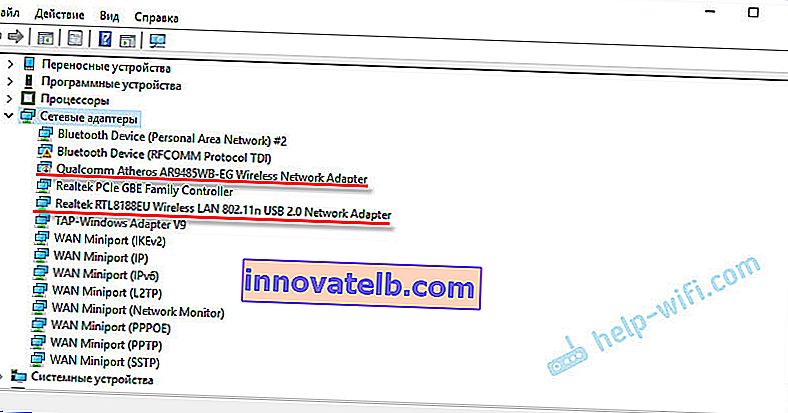
כפי שאתה יכול לראות, יש לי שניים מהם. אחד מובנה במחשב הנייד, והשני מחובר באמצעות USB. זה שלידו סמל חץ מושבת.
אם אין לך מתאמים כאלה, אך אתה יודע בוודאות שלמחשב הנייד (או המחשב האישי) שלך יש מודול Wi-Fi, בדוק את הקטע "מכשירים אחרים" (באותו מנהל התקנים).
בעיקרון, מתאמי הרשת מופיעים שם כבקר רשת, או כ- USB2.0 WLAN. ואז עליך להתקין את מנהל ההתקן עליהם. או הורד מיד את מנהלי ההתקנים של WLAN עבור דגם המחשב הנייד שלך והתחל בהתקנה. כתבתי יותר ממאמר אחד בנושא זה:
- כיצד להתקין מנהלי התקנים במתאם Wi-Fi ב- Windows 7
- עדכון (התקנת) מנהל ההתקן ב- Wi-Fi ב- Windows 10
- והוראות נפרדות למחשבים ניידים של ASUS ו- Acer.
אך אל תשכח שהמודול עלול פשוט להיכשל. ברור שזה לא יזוהה במערכת.
אם אין כרטיס רשת (LAN)
יש הרבה פחות בעיות בכרטיסי רשת. ולו מכיוון ש- Windows כמעט תמיד מתקין אוטומטית מנהל התקן במתאמי Ethernet. אלא אם כן עליך להתקין את מנהל ההתקן באופן ידני ב- Windows XP. אבל זה כבר לא מאוד רלוונטי עכשיו.
באשר למנהלי ההתאמה של מתאמים אלה, כתבתי עליהם במאמר: איזה מנהל התקן דרוש לכרטיס רשת (בקר אתרנט).
כך נראה כרטיס הרשת במנהל המכשירים (ברור ששמך עשוי להיות שונה):
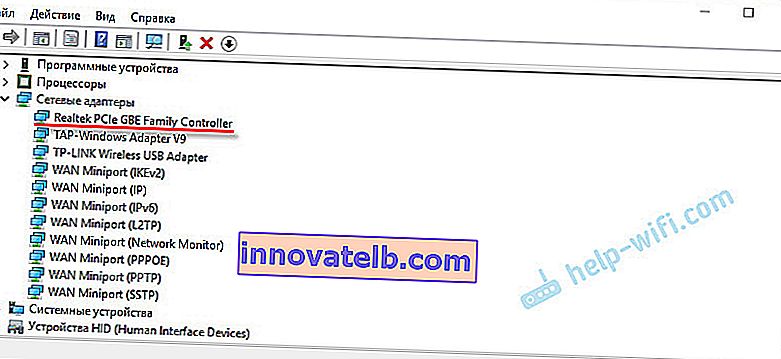
אם זה לא שם, אבל פיזית זה נמצא במחשב שלך, סביר להניח שהוא שבור. לפי המסורת, אנו בודקים את הכרטיסייה "מכשירים אחרים". אם אין שם התקנים לא ידועים, כנראה יהיה צורך להחליף את הכרטיס. או לקנות מתאם אתרנט USB.
בסיכום קצר של מאמר זה, מתברר כך:
- אנו בודקים אם קיימת מתאם הרשת הנדרש במחשב שלנו.
- וודא שהבעיה אינה במנהלי ההתקנים.
- אם כל השאר נכשל, אנו לוקחים את המחשב לתיקון, או מחליפים בעצמנו את המתאם הדרוש. יש לציין כי בבית בעייתי מאוד לקבוע את הסיבה להיעדר מתאם ולמצוא תקלה.
המאמר התגלה כמורכב, וקצת מבלבל. הסיבה לכך היא שבעיה זו מאוד שנויה במחלוקת. ישנן נקודות רבות ושונות שונות מאוד בהתאם למכשיר, ליצרן, להגדרות וכו '.
כמו תמיד, אני מצפה להודעות שלך בתגובות. רק בקשה אחת, אנא כתוב בנושא המאמר.